Въпреки че дългият списък от функции на Excel е една от най-съблазнителните характеристики на приложението за електронни таблици на Microsoft, има няколко недостатъчно използвани камъка, които подобряват тези функции. Един често пренебрегван инструмент е анализът "Какво-ако".
Инструментът на Excel за анализ на какво се разделя на три основни компонента. Разгледаната тук част е мощната функция за търсене на цел, която ви позволява да работите назад от дадена функция и да определите входящите данни, необходими за получаване на желания изход от формула в клетка. Прочетете, за да научите как да използвате инструмента за търсене на целеви резултати на Excel.
Пример на инструмента за търсене на Excel
Да предположим, че искате да вземете ипотечен кредит, за да купите къща и сте загрижени за това как лихвеният процент по заема ще се отрази на годишните плащания. Размерът на ипотеката е 100 000 долара и ще изплатите заема в продължение на 30 години.
Използвайки функцията на PMT на Excel, можете лесно да разберете какви ще бъдат годишните плащания, ако лихвеният процент е 0%. Електронната таблица вероятно ще изглежда по следния начин:
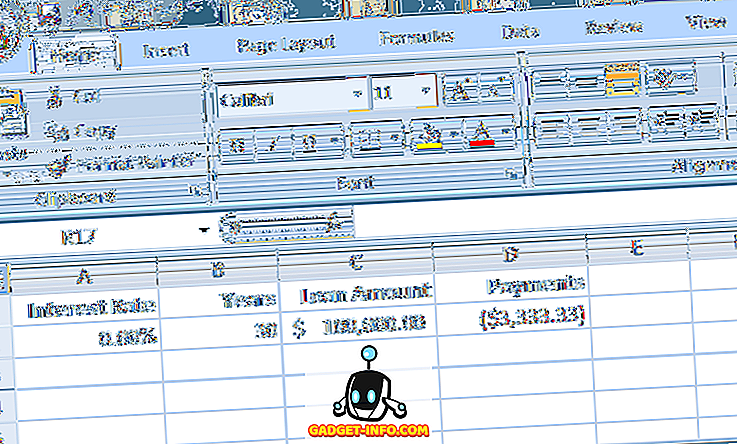
Клетката в A2 представлява годишният лихвен процент, клетката B2 е продължителността на заема в години, а клетката при C2 е сумата на ипотечния кредит. Формулата в D2 е:
= PMT (А2, В2, С2)
и представлява годишните плащания по 30-годишна ипотека от 100 000 долара при 0% лихва. Забележете, че цифрата в D2 е отрицателна, тъй като Excel приема, че плащанията са отрицателен паричен поток от финансовото Ви състояние.
За съжаление, нито един ипотечен кредитор няма да ви заеме $ 100, 000 при 0% лихва. Да предположим, че правите някакво измислица и разберете, че можете да си позволите да изплатите 6 000 долара годишно в ипотечни плащания. Сега се чудите какво е най-високият лихвен процент, който можете да поемете за заема, за да сте сигурни, че няма да плащате повече от 6000 долара годишно.
Много хора в тази ситуация просто ще започнат да пишат номера в клетка А2, докато цифрата в D2 достигне приблизително 6 000 долара. Въпреки това можете да накарате Excel да свърши работата за вас, като използвате инструмента за търсене на целите за анализ на какво. По същество, вие ще накарате Excel да работи назад от резултата в D4, докато пристигне с лихвен процент, който отговаря на максималната ви печалба от $ 6, 000.
Започнете, като щракнете върху раздела Данни на лентата и локализирате бутона Какво-ако в секцията Инструменти за данни . Кликнете върху бутона What-If Analysis и изберете от менюто Търсене на цел .
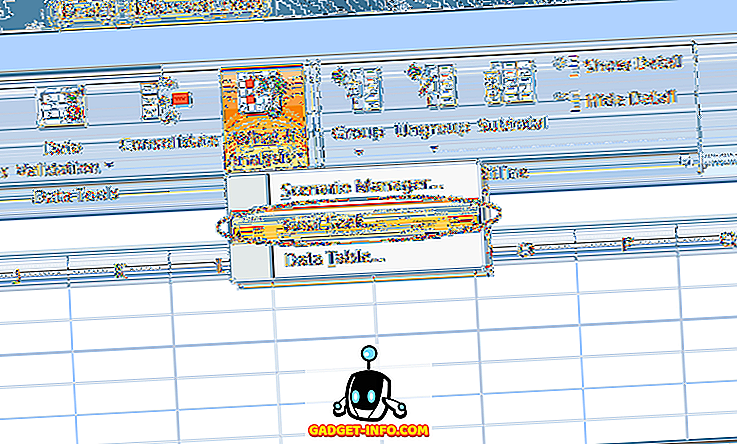
Excel отваря малък прозорец и ви моли да въведете само три променливи. Променливата Set Cell трябва да бъде клетка, която съдържа формула. В нашия пример тук е D2 . Променливата " Стойност" е стойността, която искате клетката в D2 да бъде в края на анализа.
За нас това е -6, 000 . Не забравяйте, че Excel вижда плащанията като отрицателен паричен поток. Променливата Чрез Смяна на клетката е лихвеният процент, който искате Excel да открие за Вас, така че ипотеката от $ 100, 000 ще ви струва само $ 6, 000 на година. Така че използвайте клетка A2 .
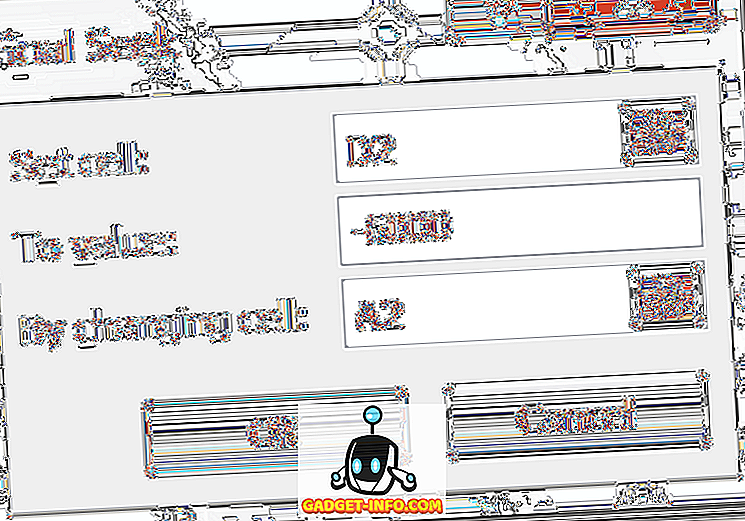
Щракнете върху бутона OK и може да забележите, че Excel мига куп номера в съответните клетки, докато итерациите най-накрая се приближат към крайния номер. В нашия случай, клетката в А2 сега трябва да чете около 4.31%.
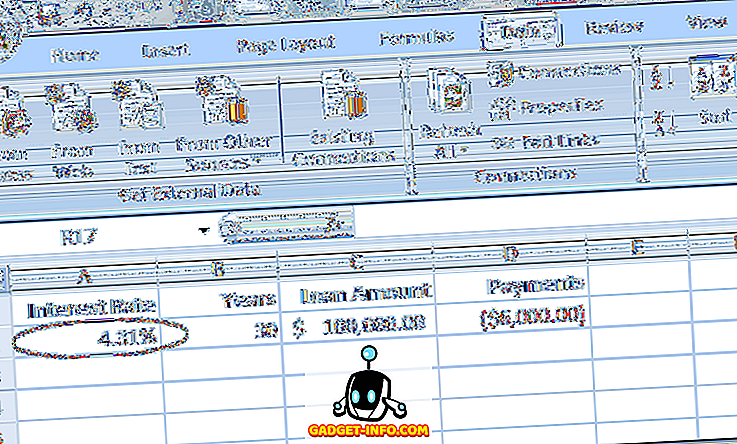
Този анализ ни казва, че за да не се харчат повече от 6 000 долара годишно за 30-годишен ипотечен кредит от 100 000 долара, трябва да осигурите кредита на не повече от 4, 31%. Ако искате да продължите да правите какви анализи, можете да опитате различни комбинации от числа и променливи, за да проучите възможностите, които имате, когато се опитвате да осигурите добър лихвен процент по ипотека.
Инструментът за търсене на целеви анализи на Excel е мощно допълнение към различните функции и формули, намиращи се в типичната електронна таблица. Работейки назад от резултатите на формула в клетка, можете по-ясно да изследвате различните променливи в изчисленията си.









